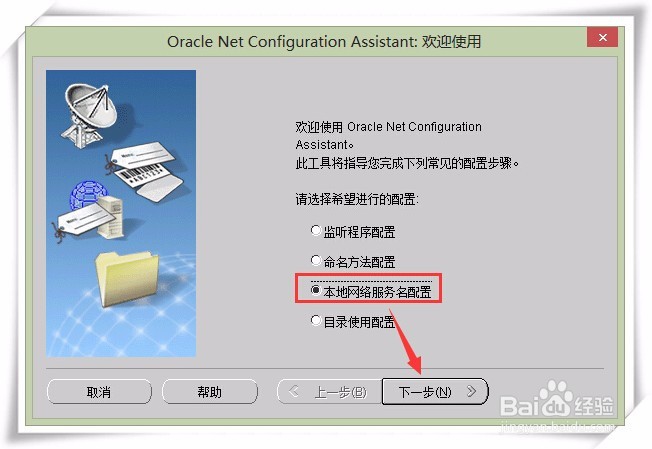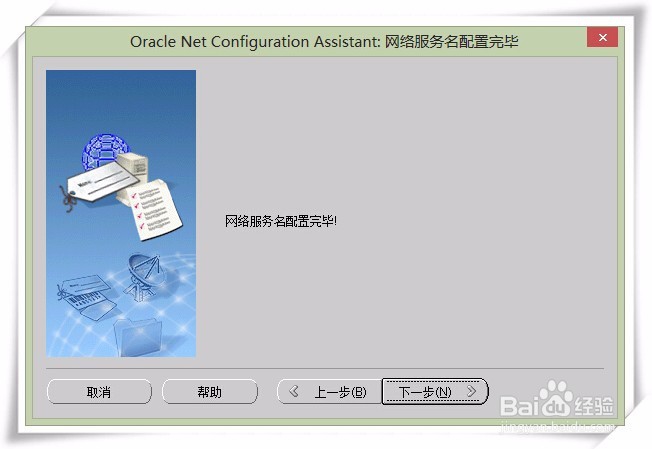1、首先我们找到Oracle数据库的自带的网络配置工具Net Configuration assistant,windows8中我们可以点吁炷纪顼击window键在Windows的菜单中找到,windows7中可以在开始菜单选择更多文件查找一下。那我们点击将其打开。
2、这里首先我们打开Pl/sql,查看一下当前配置的数据源,现在我们来增加一个名‘BAIDUTEST’的数据源。
3、打开Net Configuration assistant界面,开始进入配置。这里选择本地网络服务名配置,点击’下一步‘。
4、这里我们选择’添加‘,点击’下一步‘。当然我们以后可以在这里删除、修改以及重命名数据源。
5、这里我们需要输入我们蚪嬷吃败Oracle的服务名,这里一般在安装Oracle是默认为orcl。如果在安装过程中自行更改过,这里需要与安装时保持一致。填写完成后点击下一步。
6、这里选择TCP,点击下一步。
7、输入我么数据库的主机名,一般为主机的IP地址。如果是本机的话可以输入12蚀卺垦肝7.0.0.1 。Oracle的端口号一芫王墙错般默认为1521,除非你修改过,可以选择使用另外一个端口号,然后输入你修改之后的端口号。完成后点击下一步。
8、询问是否对新建的连接进行测试。这里我们就不做测试了,直接进入下一步。
9、设置网络服务名,该服务名就是在PL/SQL中登陆时显示的数据源的名称,按照之前的约定命名为BAIDUTEST。点击下一步。
10、是否配置下一个网络服务名否:不进行配置,点击下一步退出并保存配置。是:继续添加网络服务名,点击下一步保存当前配置并开始进行下一步配置。
11、网络服务名配置完成,点击下一步。
12、点击完成,保存配置。
13、我们再次打开PL/SQL,点击database下拉框,发现我们刚才新创建的BAIDUTEST出现啦。选择并填写用户名密码进行登陆。
14、登陆成功后,会在PL/SQL中显示connected。配置成功,登陆成功,大功告成啦。